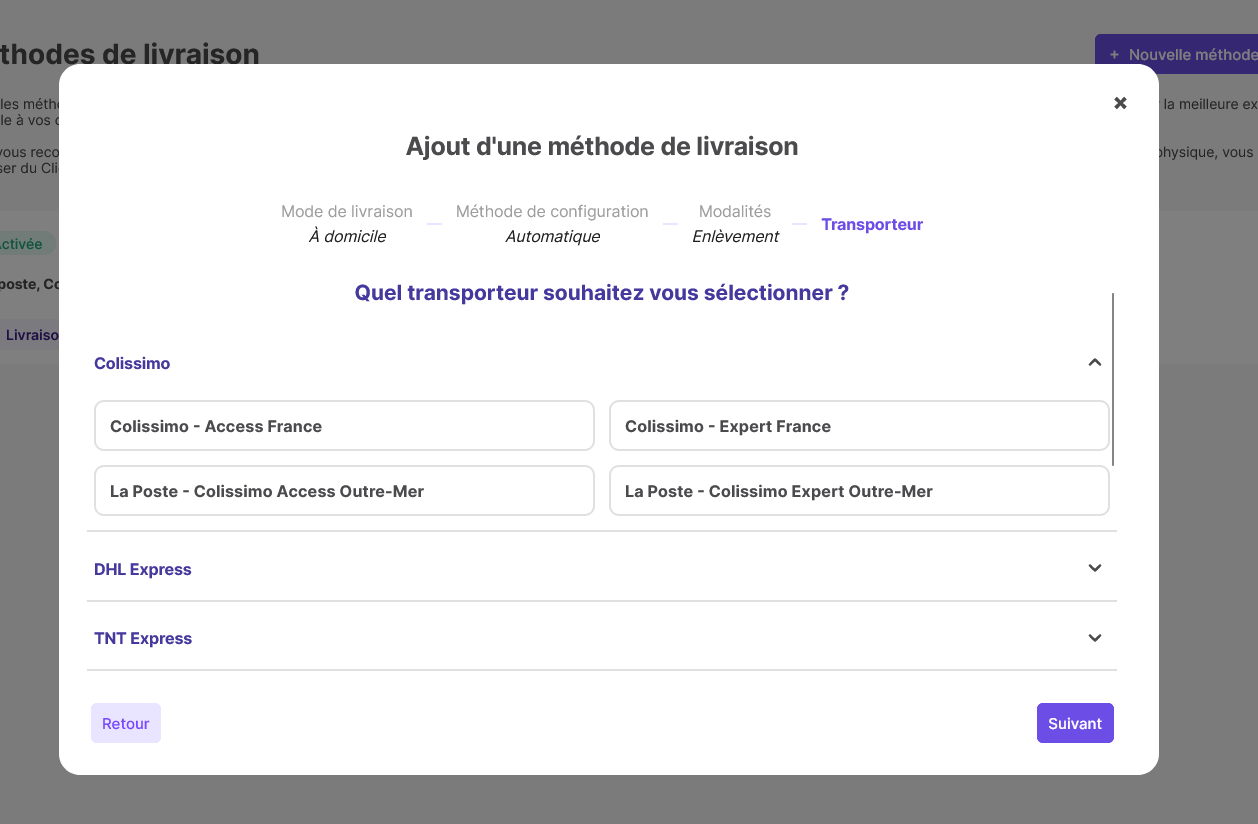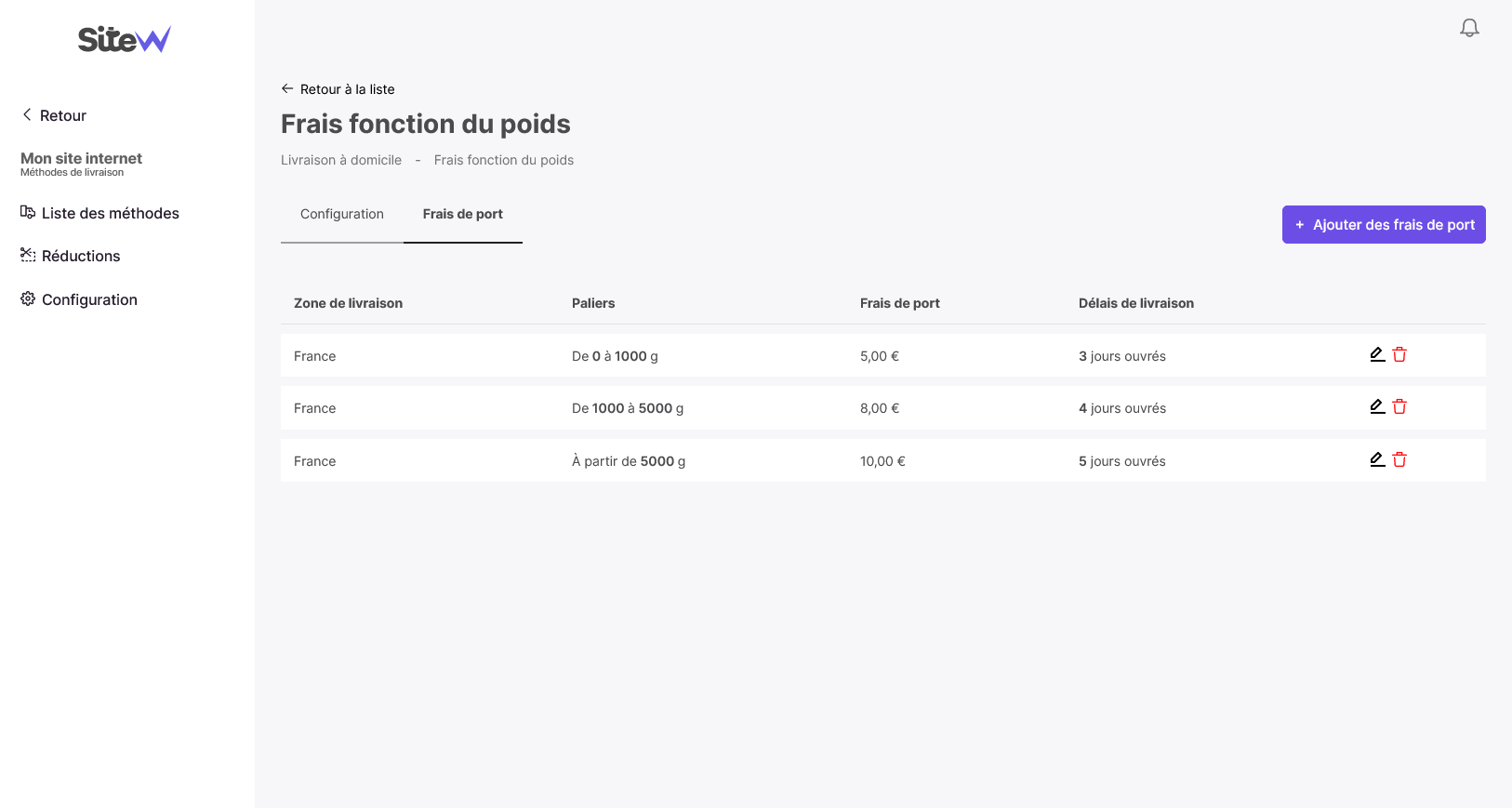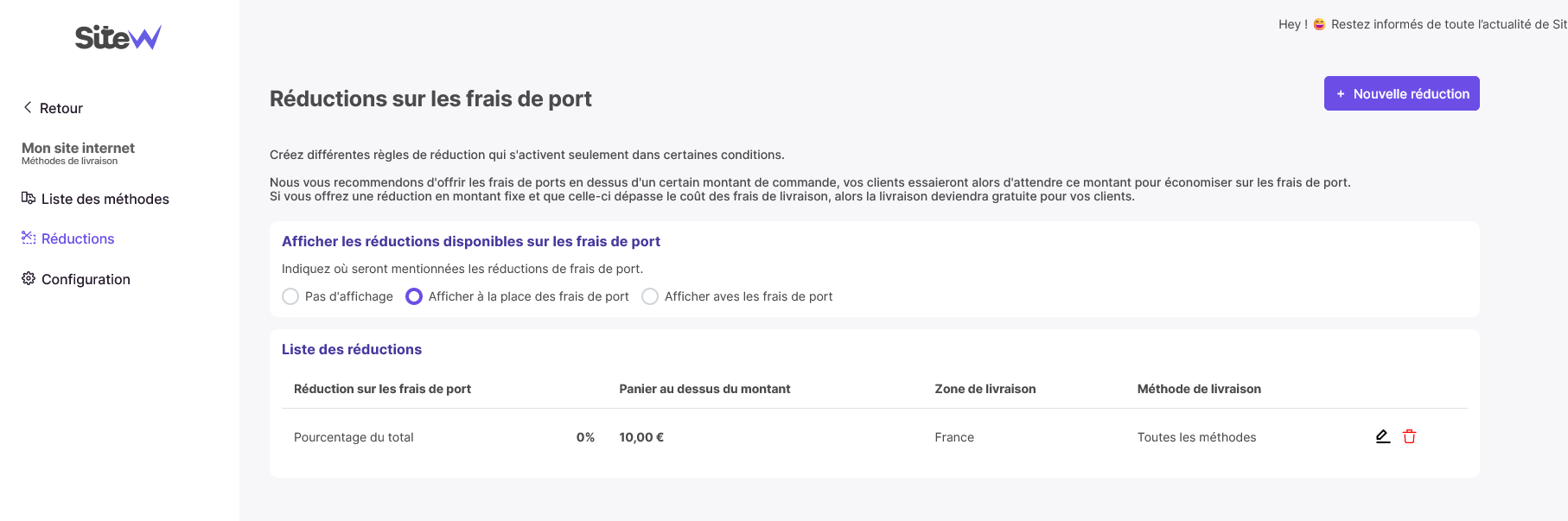Ce guide liste toutes les options et fonctionnalités dont vous pouvez disposer. Pour configurer avec précision, les envois et livraisons liés à votre boutique en ligne, nous vous invitons à consulter 👉 ce tutoriel, qui revient en détail sur chaque étape.
Présentation
Les différentes méthodes de livraison
- Frais de port personnalisé
Il s’agit d’un forfait calculé en fonction du poids, du montant de la commande ou du nombre d’articles. Les prix sont définis par zone géographique (liste de pays).
- Transporteurs avec montant réel de frais de port
Le montant est calculé automatiquement en fonction du poids de la commande et de la destination. De nombreux transporteurs sont disponibles pour la France (La poste, DHL, Fedex, UPS, …).
- Transporteurs préconfigurés pour la Belgique (bpost) et la Suisse (La poste)
- Livraison en point relais
Les principaux prestataires sont disponibles : Mondial Relay, Relais Colis, bpost, Chronopost,... Vous pouvez mettre en place cette option, lorsque vous sélectionnez un transporteur, ou en créant un mode de livraison personnalisé. Les points relais seront proposés en fonction de l’adresse de destination, avec visualisation sur une carte et affichage des horaires d’ouverture (si cela est fourni par le service).
Vous pouvez également décider de passer commande en ligne et récupérer votre colis en magasin. C'est ce qui s'appelle le Click and collect.
Il s’agit d’un service de livraison rapide, avec votre propre solution de transport.
Vous pouvez ensuite indiquer un prix qui dépend de la durée nécessaire pour la livraison. Vous devez définir un prix qui dépend du code postal, et de l'heure de la commande, ce qui vous permettra d'estimer la durée de transport et le coût.
La plage horaire que vous indiquez doit correspondre à l'heure de la commande. Si la commande est effectuée à une heure ou vous ne livrez pas, les prix et jour de livraison correspondront aux prochains disponibles.
Étant donné que le prix de cette méthode de livraison dépend de l'adresse du client, le prix exact de la livraison est affiché, après l'étape de saisie des coordonnées. Si le code postal est vide, le prix utilisé sera le même pour toutes les adresses.
Vous pouvez indiquer un nom différent, et ajouter une description personnalisée, qui s'affichera à l'étape de choix de la méthode de livraison.
Ensuite, remplissez le tableau, choisissez la zone de livraison France, indiquez le code postal du client, et les jours et horaire concernés par un tarif.
Puis, répétez l'opération pour les différents code postaux, et plages horaires, durant lesquelles vous pouvez livrer.
Cette méthode de livraison permet d'indiquer un prix, qui dépend du code postal du client.
Étant donné que le prix de cette méthode de livraison dépend de l'adresse du client, le prix exact de la livraison est affiché, après l'étape de saisie des coordonnées. Si le code postal est vide, le prix utilisé sera le même pour toutes les adresses, sans distinction.
Cette méthode permet, par exemple, de proposer une livraison à un tarif préférentiel, sur certains code postaux uniquement.
Pour cela, indiquez le montant des frais de ports et la liste des codes postaux pouvant bénéficier de cette méthode de livraison.
- Livraison par ville ou département
Cette méthode permet de définir un tarif personnalisé en fonction du poids ou du montant de la commande ou du nombre d'articles dépendant de la ville ou du département du client (en fonction du code postal). Vous pourrez indiquer des listes de département ou code postaux.
- Autre méthode de livraison
Vous avez la possibilité d’ajouter n’importe quel autre service d’envoi ou transporteur, soit via la méthode “Autre transporteur” (inclus), soit en option, via l’intégration de la solution d’un prestataire d’envoi, et éventuellement de points relais (une chaîne de magasins, par exemple).
Les réductions sur vos frais de port
- Les réductions sur les frais de port s’appliquent en fonction du montant du panier. Elles peuvent se présenter sous forme numéraire ou en pourcentage.
- Vous avez la possibilité de ne proposer vos réductions que pour certaines destinations ou méthodes d’envoi.
- Vous pouvez également configurer des frais de port gratuits (Franco de port).
Les informations de livraison peuvent être affichées sur les fiches produits, le résumé du panier et le panier. Il est également possible d’ajouter une page réservée aux informations de livraison : il suffit, pour ce faire, de cocher l’option "Page de sélection de la livraison”, dans les paramètres. Dans ce cas, cela ajoute une étape dans le processus, après la saisie des coordonnées. Cette étape est automatiquement ajoutée, en cas de sélection d’une méthode de transport locale (car le prix varie, en fonction du code postal).
Vous aurez également la possibilité :
-
D’afficher les délais de livraison estimés, pour la méthode d’envoi applicable la moins chère et la plus rapide. La durée est calculée en fonction du temps nécessaire à la préparation de la commande, et du délai du transporteur (fourni par le transporteur lui-même, ou tel que vous le définissez en fonction de la destination).
-
D’afficher une phrase indiquant le montant total nécessaire, pour obtenir une réduction sur les frais de port, ou un franco de port. Cette phrase peut se substituer au montant des frais des ports sur la page produit, ainsi que sur le résumé du panier, afin d'inciter le visiteur à augmenter le montant de son panier, pour bénéficier de réductions sur les frais de ports, ou de la gratuité de ceux-ci.
Le système s’occupe automatiquement :
-
De détecter le pays (La destination est modifiable par le client à l’étape Panier, et à l’étape “Coordonnées”).
-
De n’afficher que les méthodes de livraison disponibles (par exemple, si vous proposez des solutions de livraison différentes en fonction des pays, seule sera proposée la méthode qui s’applique au pays du client).
-
D’afficher un message en cas de commande non livrable (par exemple, si la taille ou le poids de la commande se situe en dehors des possibilités du transporteur, si la destination est interdite, ou si elle n’est pas desservie par le prestataire) : le client peut alors soit changer de pays, soit modifier sa commande. Vous pouvez personnaliser le message pour qu'il indique des restrictions spécifiques (par exemple : nombre minimal d'articles à commander ou lui demander de vous contacter).
Autres fonctionnalités disponibles
-
Restriction des méthodes de livraison à certaines catégories de produits. Par exemple, un transporteur peut être réservé aux produits volumineux.
-
Combinaison automatique des frais : lorsque l’un des produits de la commande présente des caractéristiques particulières de livraison, par exemple, dans le cas d’une commande cumulant un produit standard et un produit volumineux, les frais de port combineront les frais conventionnels, et les frais spécifiques pour colis volumineux.
Ajouter et paramétrer une nouvelle méthode d’envoi
Tout commence depuis la page Méthodes de livraison. Vous pouvez accéder à cette page depuis la page tableau de bord > Boutique en ligne > Méthodes de livraison ou simplement en sélectionnant votre module boutique et en cliquant sur Frais de port, depuis l'éditeur.
Vous arriverez alors sur la page Listes des méthodes, qui vous permettra de créer simplement sur Créer votre première méthode de livraison.
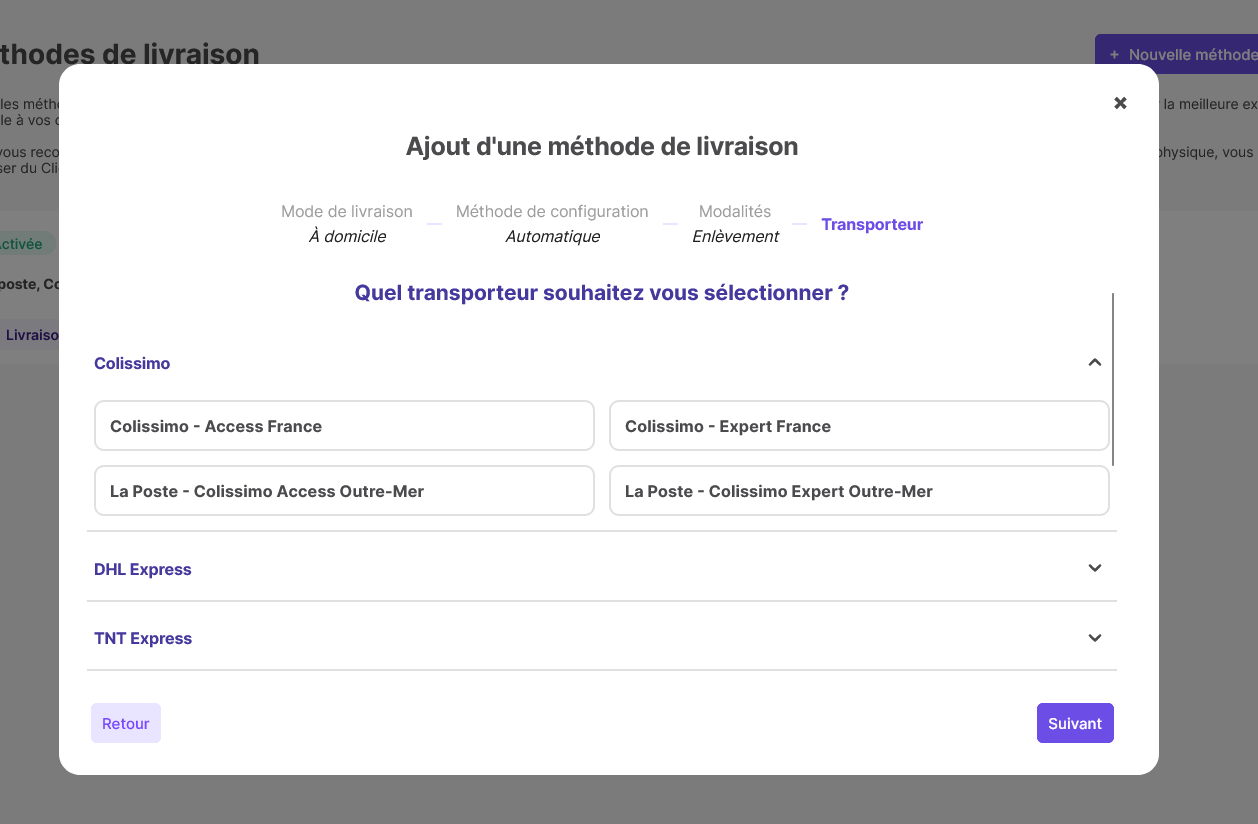
Si vous ne trouvez pas votre transporteur dans cette liste, un bouton " Vous ne trouvez pas votre transporteur ? Configurez manuellement votre méthode de livraison " en bas de celle-ci vous permet de revenir aux modalités, avec cette fois-ci le choix Configuration Manuelle.
Quelle que soit la méthode de livraisons choisie, vous pourrez :
- Activer ou désactiver une méthode de livraison
- Définir le nom de cette méthode : attention, il s’agit du nom que vos clients verront lors du choix entre les méthodes de livraisons que vous proposez sur votre boutique
- La description de la méthode, si vous souhaitez ajouter des informations complémentaires.
- Arrondir les prix
- Définir la taille moyenne des produits.
- Définir le poids de l'emballage.
- Choisir si le colis contient un ou plusieurs articles.
- Choisir les catégories de produits à inclure dans cette méthode de livraisons, ou, à l'inverse, exclure certaines catégories.
- Appliquer des réductions
- Personnaliser les frais de port.
La Poste, Relais Colis, Mondial Relay, UPS, Fedex, …
- Ces services nécessitent de préciser une dimension de paquet, vous pouvez donc conserver la taille moyenne proposée, si vos produits ont une taille standard, ou la modifier, si vos produits sont volumineux.
- Le calcul peut être fait pour un envoi par article (frais de port par produit) ou pour le panier complet (mutualisation des frais de port).
- Le calcul du prix est automatique, et correspond au tarif appliqué par SiteW, pour la commande d'étiquettes.
- Certaines méthodes de livraison sont décomposées en fonction de la destination (par exemple : Chronopost, Chronopost Europe, Chronopost International), veillez à ajouter toutes les destinations, si vous souhaitez proposer la livraison dans le monde entier.
Bpost (Belgique), La poste (Suisse)
- Ces services sont préconfigurés avec les tarifs 2018 de bpost et La poste suisse. Une fois l’option activée, vous pouvez modifier les paliers configurés.
- Les services de livraison en point relais et casier de bpost sont également disponibles. Il est possible, en option, d'intégrer votre contrat bpost, et de générer automatiquement des commandes d'étiquettes.
Retrait en magasin
Cette méthode est préconfigurée pour un envoi gratuit, avec retrait en magasin. Cette solution est affichée en supplément des livraisons à domicile ou en point relais, sur la page de produit, et est exclue dans le cas du franco de port. Ainsi, votre client est pleinement informé des solutions qui lui sont le plus avantageuses.
Notez que pour toutes ces méthodes, vous pouvez également proposer des tarifs de livraisons indépendants du poids : lié au nombre d’article ou au total de la commande. Cela peut être utile pour proposer des tarifs concurrentiels, ou des règles plus simples (par exemple, des frais de port uniques pour tout le site). Encore une fois, assurez-vous de la cohérence de vos paliers, sinon certaines commandes pourraient ne pas être livrables.
- Vous pouvez choisir les zones d’affichage (page produit, résumé du panier, panier) pour les frais de port, les réductions et les délais de livraison.
- Pour le calcul (estimation) des délais de préparation et de livraison, indiquez les jours où vous pouvez préparer vos commandes, et l’heure avant laquelle vous pouvez déposer le colis au transporteur, pour un départ le jour même (si vous expédiez le lendemain, indiquez 0:00).
- Définissez, si besoin, des destinations interdites. Par exemple, si vous avez défini une méthode de livraison pour le monde entier, mais que vous ne désirez pas livrer un pays particulier, ajoutez-le ici.
- Indiquez un message en cas de commande non livrable, en y précisant les restrictions éventuelles que vous avez défini dans vos méthodes de livraison.
Frais de port
Une fois votre méthode de livraison en place, vous pouvez paramétrer vos frais de port depuis son onglet Frais de port.
Sur cette page, un bouton Ajoutez des frais de port sera présent vous permettant de créer celle-ci.
Si vous en avez déjà en place, il vous suffira de cliquer sur le crayon en bout de ligne pour la modifier ou sur la corbeille rouge pour la supprimer.
Notez que le calcul des frais est affiché en fonction du choix fait précédemment (par poids, par nombre d'articles, par total, etc.)
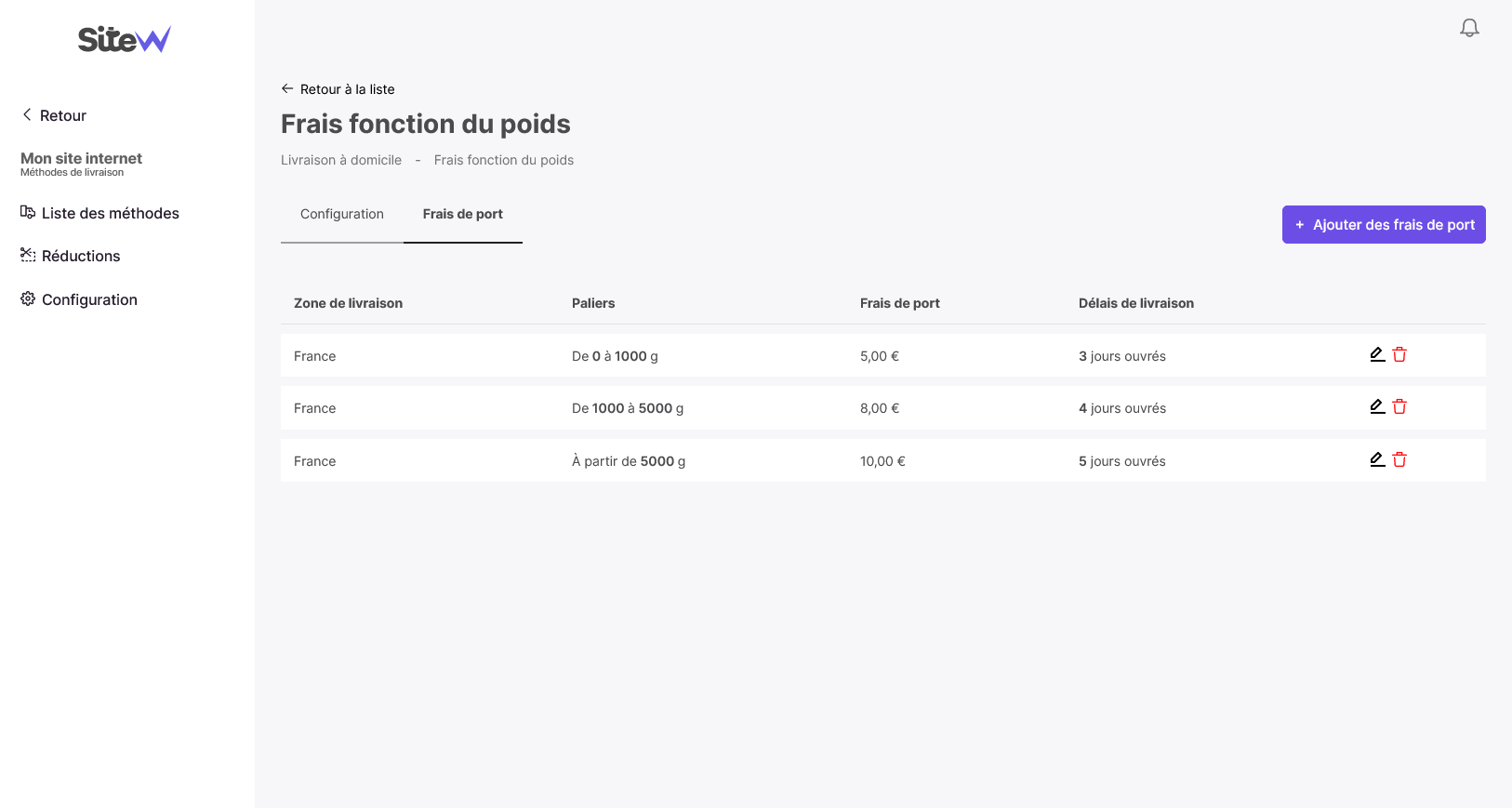
- Choisissez si vous souhaitez afficher une phrase concernant les réductions disponibles : la phrase s’affichera aux mêmes emplacements que les informations sur les frais de port, en plus ou à la place de celles-ci, ce qui permet d'inciter vos clients à augmenter leur panier, afin de pouvoir bénéficier de la réduction.
- Plusieurs réductions peuvent être définies. C’est la réduction s’appliquant avec le montant de panier plus élevé le plus proche qui sera affichée.
- Chaque réduction s’applique à la zone de livraison et aux méthodes de livraisons choisies. Vous pouvez ainsi ne proposer une réduction, que pour certains pays ou certaines méthodes de livraisons. Si vous ne souhaitez pas de restriction, choisissez simplement “Monde entier” et “N’importe quelle méthode de livraison”.
- Vous pouvez proposer des frais de port offerts (franco de port), ou une réduction en pourcentage, ou en numéraire. Si le montant de la réduction est supérieur au montant des frais de port, les frais de port seront gratuits.
- La réduction s’applique sur le tarif normal de livraison.
- Exemples :
- Frais de port gratuits pour toute commande de plus de 29€ livrée en point relais.
- Réduction de 10€ sur les frais de port à partir de 70€ de commande : il n’est pas nécessaire de définir de restriction concernant le pays ou la méthode de livraison. Suivant la destination et la méthode sélectionnée, la livraison sera gratuite (pour l’envoi le moins cher), ou bénéficiera d’une réduction (pour les envois les plus onéreux).
Réductions
Pour mettre en place des réductions en fonction de vos frais de port, rendez-vous simplement sur la page Boutique en ligne > Réductions.
Si vous n'avez encore aucune réduction associée à la livraison, un bouton Paramétrez votre première réduction sur les frais de port sera présent sur cette page, vous permettant de créer une réduction.
Un panneau s'ouvrira sur la droite de votre tableau de bord, vous permettant de paramétrer cette réduction ainsi :
- Le type de la réduction sur les frais de port, parmi Frais de port offert, pourcentage de réductions ou de définir un montant fixe de réduction.
- Le montant minimum du panier pour activer la réduction.
- Sa zone de livraison, parmi des zones prédéfinies ou l'un de vos zones personnalisées.
- D'appliquer ou non la réduction à certaines méthodes de livraison uniquement, en précisant la méthode de livraison concernée.
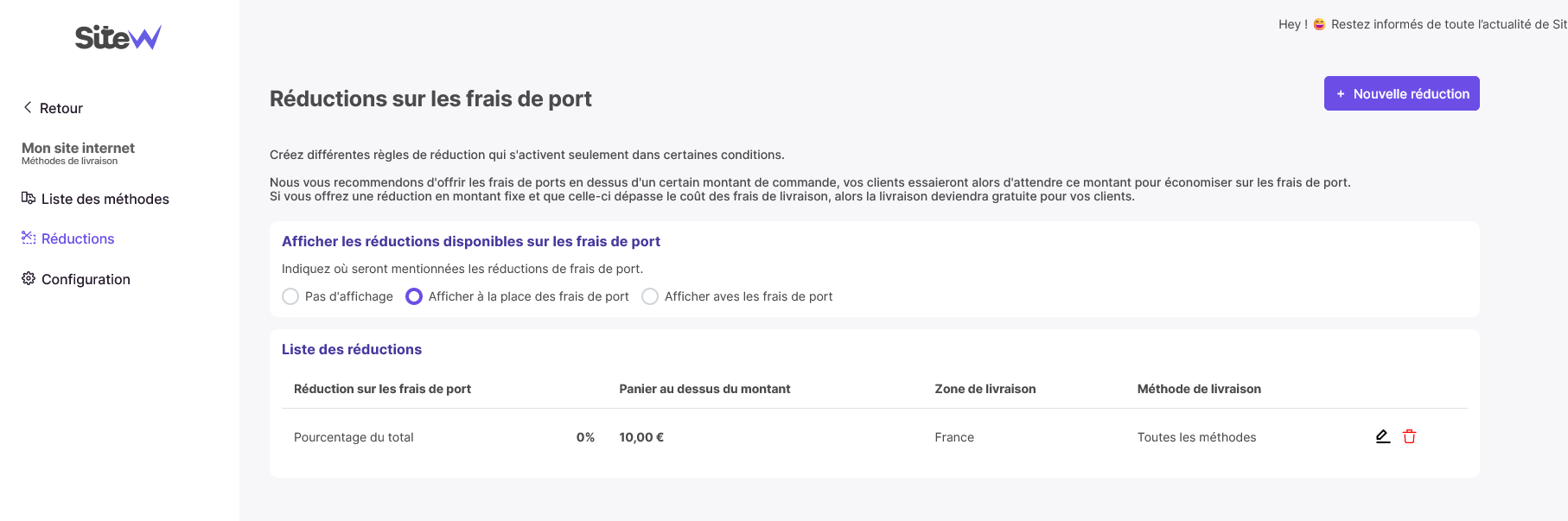
Ce guide liste toutes les options et fonctionnalités dont vous pouvez disposer. Pour configurer avec précision, les envois et livraisons liés à votre boutique en ligne, nous vous invitons à consulter 👉 ce tutoriel, qui revient en détail sur chaque étape.
N’hésitez pas à utiliser l’affichage informatif et les réductions pour votre stratégie marketing.